728x90
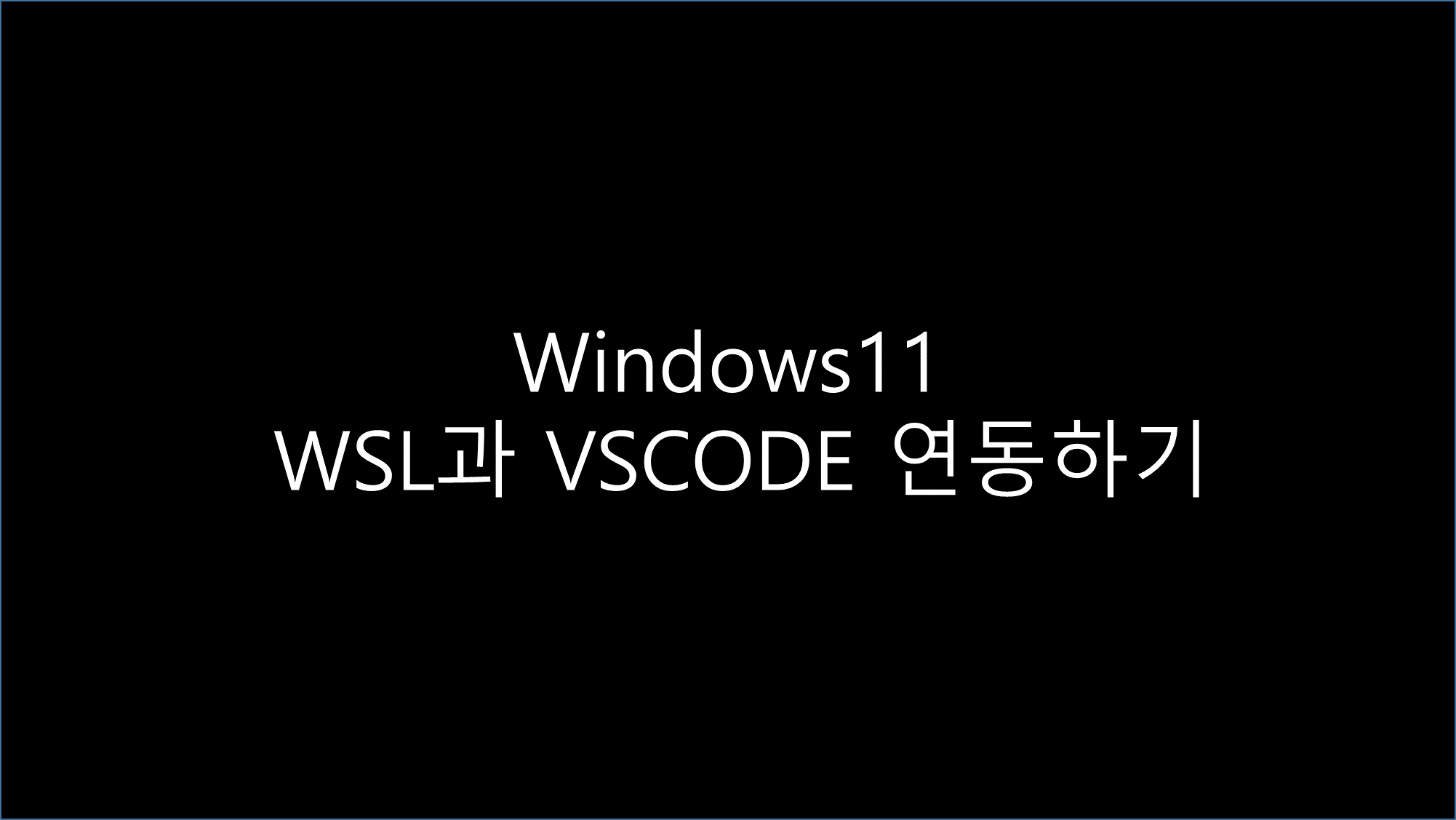
VSCODE 실행 -> VSCODE 확장탭 클릭 -> wsl 검색 -> 확장 프로그램 설치
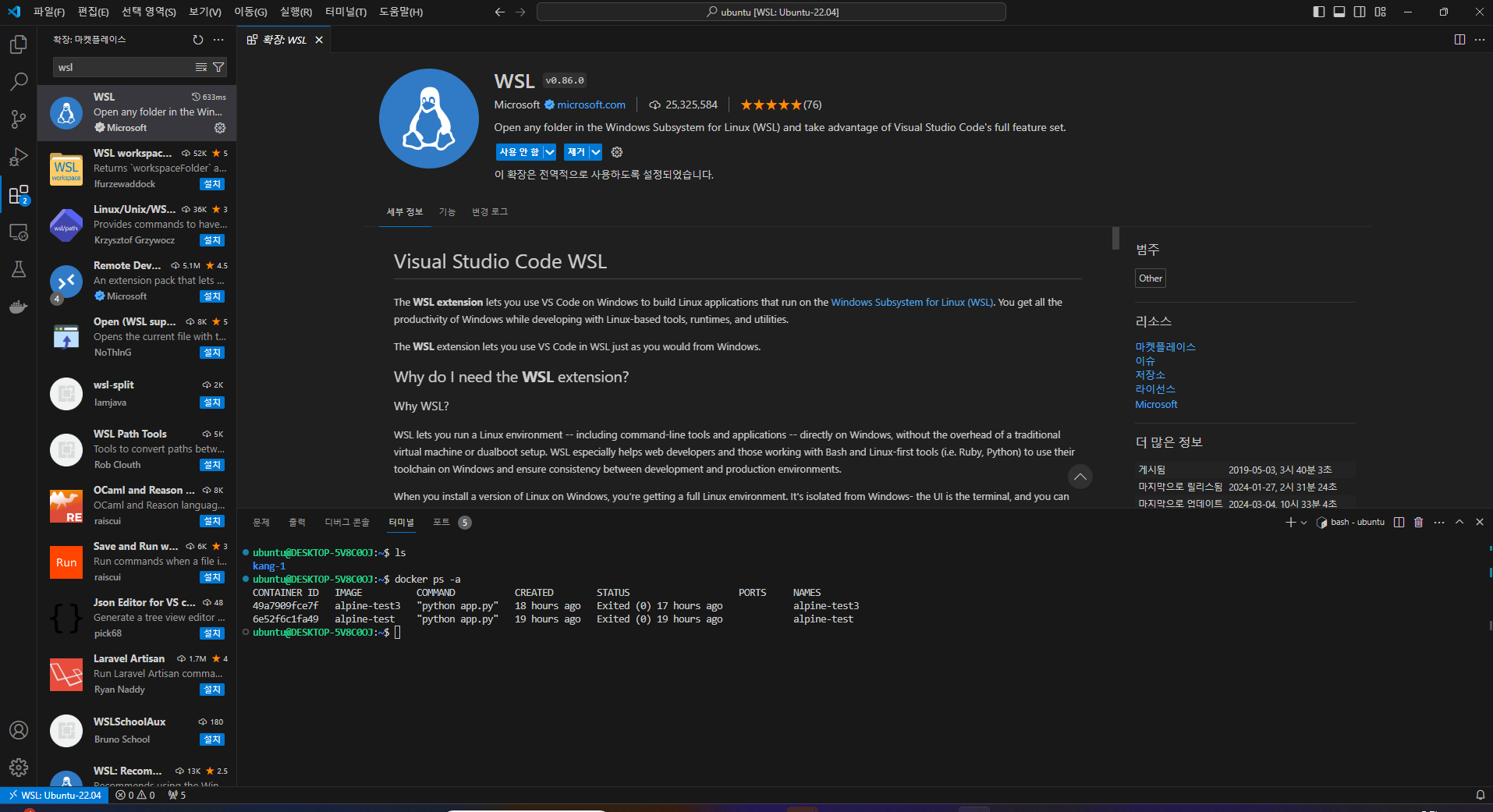
설치가 완료된 후에 VSCODE 왼쪽 아래에 아래와 같은 아이콘이 생기게 됩니다
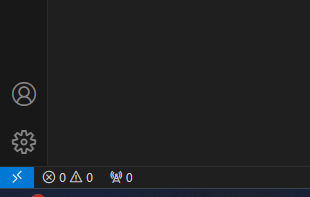
파란색 >< 아이콘 클릭!
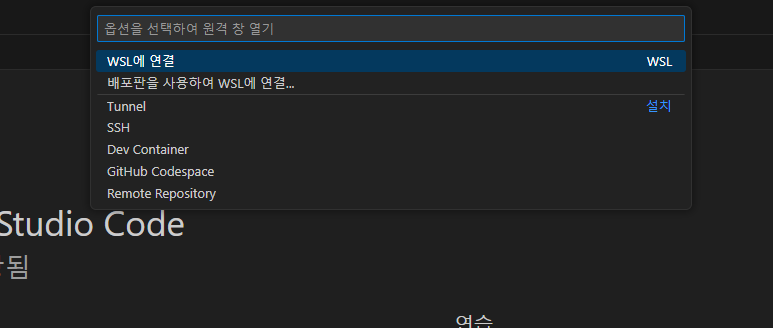
WSL에 연결을 클릭!
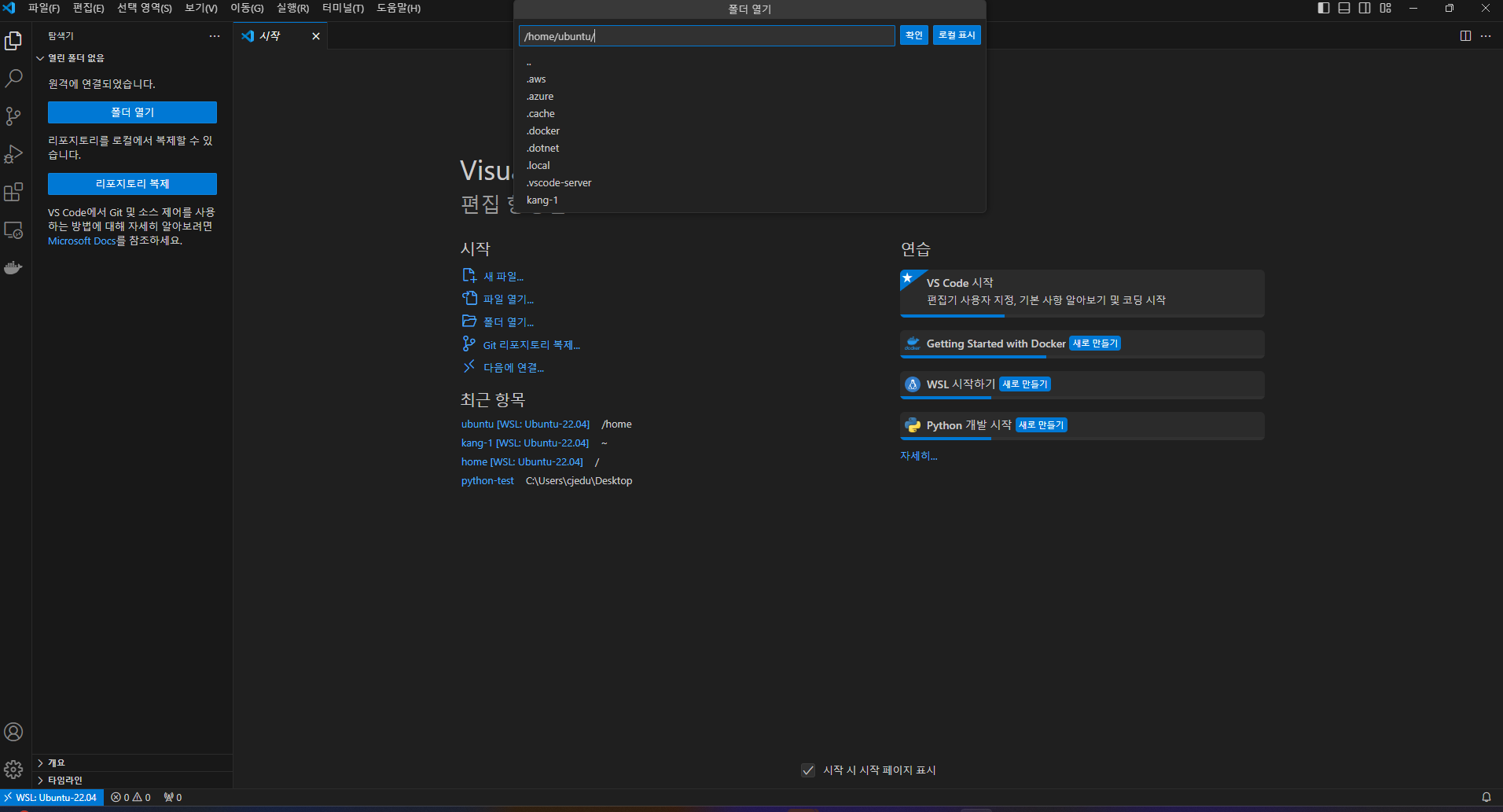
왼쪽 아래 아이콘이 연결된 리눅스 버전으로 변경된것을 확인할 수 있고, 탐색기의 폴더 열기를 통해 원하는 리눅스 디렉토리를 열 수 있습니다

아래 터미널 창을 열어 리눅스 명령어를 입력하면 연동이 완료 되었음을 확인할 수 있습니다!
728x90
'[Dev] > [Linux]' 카테고리의 다른 글
| [Linux] vim 명령어 (0) | 2024.05.21 |
|---|---|
| [Linux] cd permission denied (0) | 2024.04.05 |
| [WSL] 윈도우11에 wsl2 설치하고 환경설정 완료하기 (0) | 2024.03.06 |
| [Linux] 리눅스 디렉토리 구조와 각 디렉토리의 쓰임새 (0) | 2024.01.15 |
| [Linux] 쉘 스크립트란? (0) | 2024.01.14 |
![[WSL] 윈도우 wsl과 vscode 연동하기](https://img1.daumcdn.net/thumb/R750x0/?scode=mtistory2&fname=https%3A%2F%2Fblog.kakaocdn.net%2Fdn%2FkyfrZ%2FbtsFyybMPub%2FJ5K7kQshjwzkNAozONsEnk%2Fimg.png)